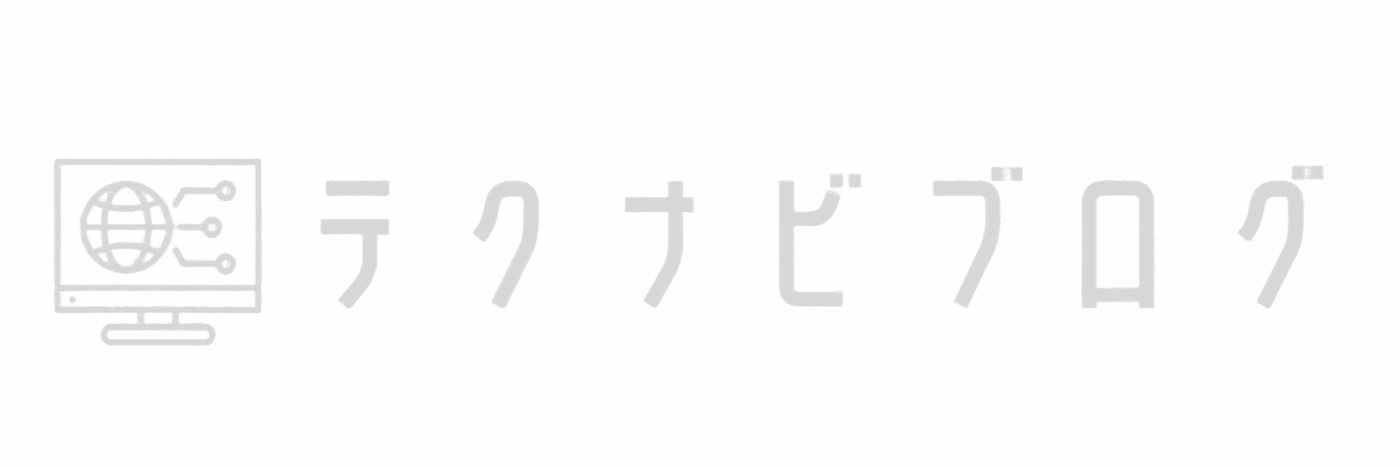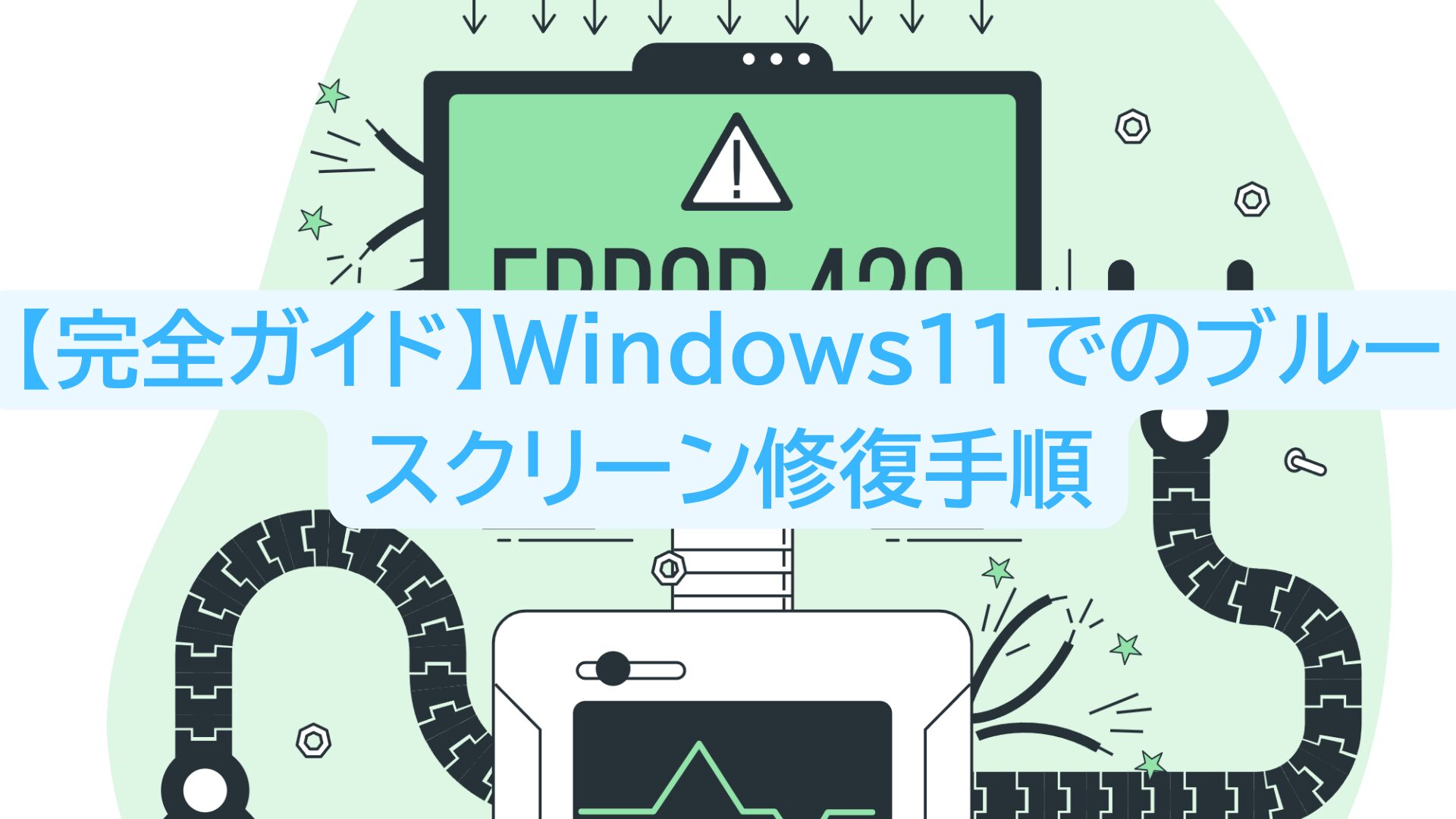この記事は、Windows 11を使用している方々に向けて、ブルースクリーン(BSOD)の原因や修復方法を詳しく解説します
ブルースクリーンは、パソコンの使用中に突然発生し、作業を中断させる厄介な問題です
本記事では、ブルースクリーンの基本情報から、具体的な対処法までを網羅し、読者が自力で問題を解決できるようサポートします
Windows11の初期設定について徹底解説をしております。こちらをご覧ください
導入
ブルースクリーンは、Windowsオペレーティングシステムにおいて、重大なエラーが発生した際に表示される画面です
このエラーは、システムが正常に動作できないことを示しており、通常は再起動が必要です
Windows 11では、ブルースクリーンのデザインやエラーメッセージが改善されているものの、根本的な問題は依然として存在します
この記事では、ブルースクリーンの原因や修復方法を詳しく解説します
ブルースクリーンとは?
ブルースクリーン(BSOD)は、Windowsが致命的なエラーに直面した際に表示される画面です
この画面は、システムが正常に動作できないことを示し、通常は再起動が必要です
ブルースクリーンが発生すると、作業中のデータが失われる可能性があるため、非常に厄介です
エラーコードやメッセージが表示されることが多く、これを元に問題の特定が可能です
Windows11におけるブルースクリーンの特徴
Windows 11では、ブルースクリーンのデザインが刷新され、エラーメッセージがより分かりやすくなっています
また、エラーコードも新たに追加され、ユーザーが問題を特定しやすくなっています
さらに、Windows 11はハードウェア要件が厳しくなっているため、古いデバイスではブルースクリーンが発生しやすい傾向があります
これにより、ユーザーは新しいハードウェアへのアップグレードを検討する必要があるかもしれません
なぜブルースクリーンが発生するのか?
ブルースクリーンは、主にハードウェアやソフトウェアの問題によって引き起こされます
以下のような要因が考えられます
- ドライバーの不具合
- ハードウェアの故障
- ソフトウェアのバグ
- ウイルス感染
- メモリの不具合
これらの要因が組み合わさることで、ブルースクリーンが発生することがあります
特に、ドライバーの更新やハードウェアの変更後に発生することが多いです
ブルースクリーンエラーコード一覧
ブルースクリーンが発生した際には、エラーコードが表示されます
これにより、問題の特定が容易になります
以下に、主なエラーコードとその意味を示します
主なブルースクリーンエラーコードの解説
以下は、よく見られるブルースクリーンエラーコードの一覧です

各エラーコードの原因と対処法
エラーコードごとに原因と対処法を以下に示します
- 0x0000001E: ドライバーの不具合が原因です
ドライバーを更新または再インストールしてください - 0x0000007B: ハードディスクの接続不良が考えられます
接続を確認し、必要に応じて修理を行ってください - 0x00000050: メモリの不具合が原因です
メモリ診断ツールを使用してチェックしてください
エラー発生時に確認すべきポイント
ブルースクリーンが発生した際には、以下のポイントを確認することが重要です
- 最近インストールしたソフトウェアやドライバー
- ハードウェアの変更履歴
- ウイルススキャンの結果
Windows10との違い
Windows 10とWindows 11では、ブルースクリーンのエラーメッセージやデザインが異なります
Windows 11では、エラーコードがより詳細に表示され、ユーザーが問題を特定しやすくなっています
また、ハードウェア要件が厳しくなったため、古いデバイスではブルースクリーンが発生しやすい傾向があります
ブルースクリーンの直し方
ブルースクリーンが発生した場合、まずは冷静に対処することが重要です
以下に、具体的な修復手順を示します
再起動しない場合の対処法
ブルースクリーンが表示されたままの場合、まずは強制的に再起動を試みます
電源ボタンを4秒以上押し続けて、パソコンをシャットダウンしてください
その後、再度電源を入れて、正常に起動するか確認します
セーフモードでの修復方法
再起動後も問題が解決しない場合、セーフモードでの起動を試みます
セーフモードでは、最小限のドライバーとサービスで起動するため、問題の特定が容易です
以下の手順でセーフモードに入ります
- 電源を入れたら、すぐにF8キーを連打します
- メニューから「セーフモード」を選択します
システムの復元を利用した修復手順
セーフモードでも問題が解決しない場合、システムの復元を試みます
システムの復元を使用すると、以前の正常な状態に戻すことができます
以下の手順で行います
- スタートメニューから「設定」を開きます
- 「システム」→「回復」を選択します
- 「システムの復元」を選択し、指示に従います
ブルースクリーン多発時の対策
ブルースクリーンが頻発する場合、根本的な原因を特定する必要があります
以下の対策を検討してください
- ドライバーの更新や削除
- ハードウェアの診断
- ウイルススキャンの実施
ハードウェアとソフトウェアのチェック
ブルースクリーンの原因を特定するためには、ハードウェアとソフトウェアの両方をチェックすることが重要です
特に、ドライバーやハードウェアの不具合がブルースクリーンを引き起こすことが多いため、以下のポイントを確認しましょう
ドライバーの更新と削除
古いまたは不正なドライバーは、ブルースクリーンの主要な原因の一つです
ドライバーを更新することで、問題が解決することがあります
以下の手順でドライバーを更新または削除します
- スタートメニューから「デバイスマネージャー」を開きます
- 問題のあるデバイスを右クリックし、「ドライバーの更新」を選択します
- 最新のドライバーを自動で検索するか、手動でインストールします
メモリやストレージの診断方法
メモリやストレージの不具合もブルースクリーンの原因となります
以下の方法で診断を行いましょう
- メモリ診断ツールを使用して、メモリの状態をチェックします
スタートメニューから「Windowsメモリ診断」を検索し、指示に従います - ストレージの状態は、コマンドプロンプトで「chkdsk」を実行することで確認できます
コマンドプロンプトを管理者として開き、「chkdsk C: /f」を入力します
ストレージについて解説しています

ウイルス感染の可能性を見極める
ウイルスやマルウェアが原因でブルースクリーンが発生することもあります
定期的にウイルススキャンを行い、感染の有無を確認しましょう
以下の手順でスキャンを実施します
- Windows Defenderを開き、「ウイルスと脅威の防止」を選択します
- 「クイックスキャン」または「フルスキャン」を実行します
トラブルシューティングとデータ保護
ブルースクリーンが発生した場合、自力でのトラブルシューティングが重要です
また、データ保護の観点からも、適切な対策を講じる必要があります
自力でできるトラブルシューティング
自力でのトラブルシューティングには、以下の方法があります
- エラーメッセージやコードをメモし、インターネットで検索する
- 最近インストールしたソフトウェアやドライバーをアンインストールする
- システムの復元を試みる
デジタルデータリカバリーの選択肢
ブルースクリーンによってデータが失われた場合、デジタルデータリカバリーソフトを使用することができます
以下のようなソフトウェアがあります
- Recuva
- EaseUS Data Recovery Wizard
- Disk Drill
これらのソフトウェアを使用することで、失われたデータを復元できる可能性があります
専門業者への依頼のメリット
自力での修復が難しい場合、専門業者に依頼することも一つの選択肢です
専門業者に依頼するメリットは以下の通りです
- 高度な技術と知識を持った専門家による診断と修復
- データの安全性を確保しながら修復作業を行う
- 時間を節約できる
最後の手段:OSの再インストール
ブルースクリーン問題が解決しない場合、OSの再インストールが必要になることがあります
再インストールは最終手段ですが、適切に行うことで問題を解決できます
再インストールの準備と注意点
OSの再インストールを行う前に、以下の準備を行いましょう
- 重要なデータのバックアップを取る
- インストールメディアを用意する(USBまたはDVD)
- 再インストール後のソフトウェアやドライバーの準備をする
ブルースクリーン問題が解決しない場合の選択肢
再インストール後もブルースクリーンが発生する場合、ハードウェアの故障が考えられます
この場合は、ハードウェアの診断を行い、必要に応じて交換を検討してください
再インストール後の注意事項
OSを再インストールした後は、以下の点に注意しましょう
- 最新のアップデートを適用する
- ドライバーを最新のものに更新する
- 定期的にバックアップを行う
まとめと次のステップ
ブルースクリーンは厄介な問題ですが、適切な対処法を知っていれば自力で解決できる可能性があります
この記事で紹介した方法を参考に、問題解決に取り組んでください
あなたに最適な修復方法は?
ブルースクリーンの原因は多岐にわたります
自分の状況に合った修復方法を選択し、実行することが重要です
日常的なメンテナンスの重要性
日常的にメンテナンスを行うことで、ブルースクリーンの発生を未然に防ぐことができます
定期的なソフトウェアの更新やハードウェアのチェックを行いましょう
ブルースクリーントラブルを未然に防ぐために
ブルースクリーンを未然に防ぐためには、以下のポイントを意識しましょう
- 最新のドライバーを使用する
- ウイルス対策ソフトを導入する
- 定期的にバックアップを行う